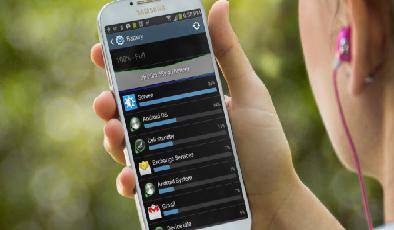Comment regarder des vidéos Amazon Prime sur votre téléviseur avec Chromecast
Added 2018-09-27
Toutes les applications et tous les services ne sont pas compatibles avec Chromecast de Google. Amazon Prime Video est l'une de ces applications.
Alors que Netflix, le plus grand rival de Prime Video, est compatible Chromecast depuis le début, Amazon Prime Video vit toujours à l’ère sombre.
Mais il y a deux manières de remédier à ce manque de compatibilité. Dans cet article, nous vous montrons comment regarder Amazon Prime sur votre téléviseur avec Chromecast.
Pourquoi n'y a-t-il aucun bouton de diffusion sur Amazon Prime Video?
De nos jours, il est difficile de trouver une application de streaming vidéo ou audio grand public sur Android qui ne dispose pas du bouton de diffusion.
Alors, pourquoi Amazon Prime Video ne propose-t-il pas cette fonctionnalité?
Comme c’est souvent le cas, c’est à cause des querelles entre les deux entreprises. Amazon ne propose pas d’application YouTube sur l’un de ses nombreux appareils Fire TV; Google ne vend pas ses produits sur Amazon; Amazon ne rend pas Prime Video disponible sur Chromecast. Mince, enfantin, nous sommes sûrs que vous serez d’accord.
Ok, passons à autre chose. Voici comment regarder Amazon Prime Video sur votre Chromecast.
Méthode 1: utiliser Chrome
Si vous exécutez Google Chrome sur l’un de vos ordinateurs, vous pouvez lire la vidéo que vous souhaitez regarder dans votre navigateur et la diffuser directement dans votre Chromecast.
Dans les temps anciens (!), Vous deviez installer une extension distincte pour pouvoir diffuser du contenu directement à partir de votre navigateur. Dans les nouvelles versions de Chrome, ce n’est plus le cas. Google a intégré cette fonctionnalité directement dans le navigateur.
Avant de continuer, assurez-vous que votre téléviseur est allumé et qu’il affiche le bon canal d’entrée.
Pour commencer le processus de diffusion d'Amazon Prime Video sur votre Chromecast via Chrome, ouvrez votre navigateur Chrome, accédez au site Web Amazon Prime Video et entrez vos informations de connexion. Vous devez trouver la vidéo que vous souhaitez regarder et appuyer sur Jouer comme d'habitude.
Ensuite, cliquez sur le Plus menu (trois points verticaux) dans le coin supérieur droit de la fenêtre du navigateur. Sélectionner Jeter dans le menu contextuel.

Vous devriez maintenant voir une nouvelle fenêtre avec tous les appareils compatibles présents sur votre réseau. Cliquez sur le nom du Chromecast que vous souhaitez utiliser. La connexion devrait s'effectuer automatiquement.
Avant de reprendre la lecture, il vaut la peine de choisir Écran à distance dans le menu déroulant à côté de Afficher les vidéos en plein écran sur . Cela empêchera votre film ou votre série télévisée de jouer simultanément sur votre ordinateur portable et votre Chromecast.
L'inconvénient évident d'utiliser la version de bureau de Chrome pour convertir Amazon Prime Video sur votre Chromecast est le manque de contrôles. Vous ne pourrez pas mettre en pause, avancer rapidement, revenir en arrière ou régler d’autres paramètres de lecture dans le confort de votre canapé. Au lieu de cela, vous devrez apporter des modifications à l’ordinateur à partir duquel vous diffusez.
Méthode 2: Lancer l'écran de votre Android
Attention: Cette méthode peut ne pas fonctionner sur les nouveaux téléphones. Contrairement à la croyance populaire, Amazon n’a pas bloqué cette fonctionnalité. Au lieu de cela, il semble que le problème soit lié au support HDR et 4K. Si vous avez un appareil plus ancien, la méthode fonctionne toujours parfaitement.
Google et Amazon sont peut-être en guerre, mais Amazon n’est pas assez stupide pour ne pas proposer une application Prime Video sur le Play Store. Et, étant donné que l’application est là, vous pouvez utiliser la fonctionnalité Écran de fonte d’Android pour l’afficher sur votre téléviseur.
Remarque: Vous ne pouvez pas utiliser Android Cast Screen avec les vidéos de chaque site et de chaque application. S'ils utilisent Silverlight, Flash, QuickTime ou VLC, cela ne fonctionnera pas. Heureusement, Amazon Prime Video n’utilise aucune de ces technologies.
Utiliser la fonction Cast Screen est facile. Glissez vers le bas dans la barre de notification de votre appareil et appuyez sur le bouton Jeter icône (il ressemble à une télévision). Vous verrez une liste de tous les appareils compatibles sur votre écran. Tapez sur la bonne, et quelques secondes plus tard, l’écran de votre téléphone s’affichera sur votre téléviseur.
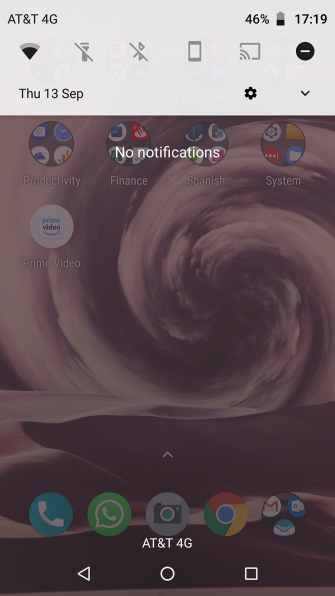
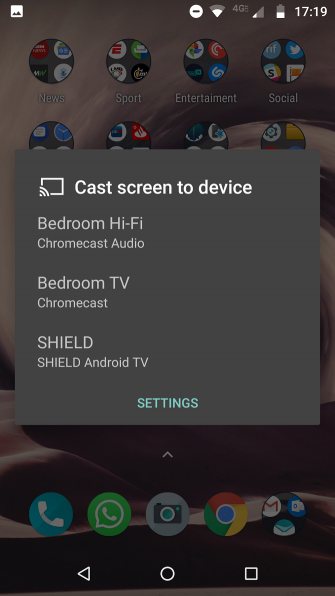
À partir de ce moment, il suffit d'utiliser votre téléphone pour accéder au contenu Prime Video que vous souhaitez regarder de la manière habituelle. Assurez-vous simplement de basculer votre téléphone en mode paysage et de rendre la vidéo plein écran avant de vous mettre à l'aise.
L'avantage évident de cette méthode par rapport à l'approche précédente est que vous pouvez contrôler la vidéo à partir de votre téléphone. Cependant, il y a trois inconvénients graves auxquels vous devez réfléchir.
Le premier problème est la vie privée. Vous diffusez l’ensemble de votre écran Android plutôt que le contenu d’une application spécifique. Chaque fois que vous recevez un message, un e-mail, un appel téléphonique ou une notification, tout le monde l’affiche. Selon où vous vous trouvez ou avec qui vous êtes, ce comportement peut ne pas être souhaitable.
Le dernier problème est la puissance de traitement. Comme Amazon Prime Video n'est pas compatible Chromecast, votre téléphone Android effectue tout le traitement en arrière-plan. En fonction du matériel interne de votre téléphone, cela peut facilement entraîner un bégaiement, un retard et une résolution médiocre.
Vous pouvez remédier légèrement au problème en éliminant autant de processus en arrière-plan que possible sur votre téléphone (Paramètres> Applications et notifications> Affichez toutes les applications, cliquez sur le nom d’une application, puis sélectionnez Forcer à arrêter), mais la situation est loin d’être idéale.
Devez-vous acheter un périphérique Amazon Fire TV?
Bien entendu, toutes ces solutions de contournement peuvent être rendues inutiles si vous achetez un périphérique Amazon Fire TV. Sans surprise, Amazon Prime Video est bien intégré au matériel. Vous aurez également accès à Alexa, à Prime Photos et à de nombreuses applications tierces.
Amazon et Google ont besoin d'une trêve
Écoute, Amazon. Nous vous payons beaucoup d’argent chaque année. Nous ne nous attendons donc pas à ce que vous restreigniez intentionnellement la compatibilité avec l’un des dispositifs de coupe de cordon les plus populaires au monde, simplement parce que vous avez du boeuf avec Google.